Retirer Openload.co (Guide amélioré) - Juin 2020 mise à jour
Guide de suppression de Openload.co
Quel est Openload.co?
Openload.co – Un Site Web qui Introduit le Dangereux Miner Coinhive Visant à Extraire de la Crypto-Monnaie sur les PCs des Internautes
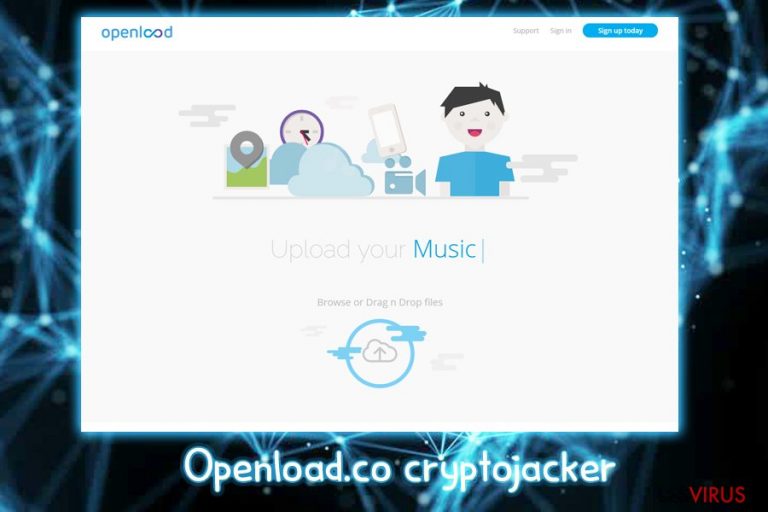
Openload.co est un site Web de streaming qui utilise un Javascript malveillant pour extraire de la crypto-monnaie à l'aide du miner Coinhive au sein de Google Chrome, Internet Explorer, Mozilla Firefox, Safari ou d'autres navigateurs. Alors que de nombreux propriétaires de sites Web peuvent utiliser un logiciel de crypto-mining comme une alternative intéressante aux pop-ups ennuyeux et autres publicités intrusives, ceux qui ne signalent pas ce genre d'activité sont tout simplement des criminels. L'utilisation de la capacité CPU et/ou GPU des visiteurs pour résoudre des problèmes mathématiques fait que l'ordinateur fonctionne presque à pleine capacité, ce qui entraîne des ralentissements ou des pannes du système. De plus, les visiteurs d'Openload.co perçoivent parfois une facture de consommation d'électricité très élevée, car l'utilisation intensive d'un ordinateur consomme beaucoup d'énergie. C'est pour cette raison que les utilisateurs devraient toujours être conscients d'une telle activité, afin de pouvoir s'en abstenir.
| Bilan | |
| Nom | Openload.co |
| Type | Crypto-jacking |
| Impacte | Le Processeur ou/et la Carte Graphique |
| Symptômes | Utilisation plus intensive du processeur, consommation de la batterie des ordinateurs portables, etc. |
| Navigateurs | Google Chrome, Internet Explorer, Mozilla Firefox, Safari, Opera etc. |
| Prévention | Utiliser un logiciel de sécurité avec une fonction de protection en temps réel |
| Optimisation | Utiliser FortectIntego pour s'assurer que le crypto-mining n'a pas occasionné de dégâts à votre PC |
Openload.co n'est pas le seul site Web streaming qui utilise des techniques douteuses pour extraire de la cryptographie. Selon des rapports, Streamango, Rapidvideo et Online Video Converter sont également impliqués dans un système de crypto-jacking qui impacte près d'un milliard de visiteurs par mois.
De nombreux utilisateurs ne remarquent même pas les changements apportés à leur système lorsqu'ils visitent un site Web de crypto-mining tel que Openload.co en étant occupés à convertir ou à regarder des vidéos en streaming. Néanmoins, il existe plusieurs symptômes de l'exécution de scripts de crypto-mining, notamment :
- Utilisation plus intense du processeur
- Épuisement des batteries (sur les ordinateurs portables)
- Des ventilateurs fonctionnant à pleine vitesse
- De l'air chaud est soufflé du PC
À cause de tous ces symptômes, plusieurs utilisateurs pourraient le qualifier de virus Openload.co. Toutefois, il ne s'agit pas d'un logiciel malveillant tel que nous le connaissons, car aucun script n'est exécuté sur le poste ciblé, mais les scripts sont plutôt exécutés directement au sein du navigateur lorsque le site Web concerné est visité. La seule façon de supprimer le virus Openload est de le fermer et de ne jamais le revisiter.
Bien que le site Web privilégie l'extraction de monnaies cryptographiques à des fins de monétisation, il est très probable qu'en accédant à ce site, les internautes rencontreront également des publicités à chargement libre. La majorité de celles-ci sont considérées comme de simples publicités, bien qu'il y ait le risque qu'en cliquant sur certaines d'entre elles, vous soyez amené à lancer un script qui exécute le crypto-miner directement sur votre PC.
Malheureusement, Openload est l'un des sites Web de streaming les plus populaires, avec environ 330 millions de visiteurs par mois. Le crypto-miner démarre dès que la vidéo est diffusée. De plus, ces vidéos sont souvent intégrées à d'autres pages, ce qui augmente l'efficacité du miner.
Les chercheurs en sécurité d'AdGuard affirment que les scripts malveillants sont injectés sur le site Web par des pirates informatiques inconnus :
Nous doutons que tous les propriétaires de ces sites Web tiers soient conscients que l'exploitation via mining dissimulée a été intégrée à ces lecteurs.
Cependant, les revenus gagnés par l'exploitation malveillante de la crypto-monnaie sont versés à ceux qui ont hébergé le script.
Le crypto-jacking peut également être associé à un logiciel malveillant de crypto-mining qui infecte l'ordinateur. Dans un tel cas, la suppression du logiciel malveillant Openload.co doit être effectuée à l'aide d'un logiciel de sécurité suffisamment puissant. Si un élément suspect est détecté, assurez-vous que le virus est supprimé. Ensuite, analysez votre poste à l'aide de FortectIntego pour rétablir les différents paramètres du système, tels que le registre de Windows.

Méthodes suspectes utilisées par les hackers pour propager des malwares de crypto-mining
La sécurité informatique est essentielle non seulement pour les entreprises de grande notoriété, mais aussi pour les utilisateurs ordinaires. Comme nous l'avons déjà mentionné, certaines personnes pourraient consentir à utiliser une partie de la capacité de leur processeur pour aider les créateurs de sites Web au lieu de devoir faire face à des publicités gênantes.
Toutefois, ils doivent être avisés de cela. Ainsi, les sites Web exécutant de tels scripts doivent être immédiatement bloqués. Il existe plusieurs applications de sécurité capables de bloquer les sites Web liés à des logiciels-risques. Assurez-vous d'utiliser la protection fournie si vous vous souciez de votre équipement et de votre facture d'électricité.
Les malware cryptographiques peuvent également être injectés de différentes manières :
- par téléchargement (abus de vulnérabilités dans le logiciel)
- Par des installateurs piratés ou compromis
- Cracks, keygens, téléchargements illégaux de logiciels, etc.
- Configuration RDP non sécurisée
- Envoyé via un E-mail phishing, etc.
Par conséquent, ne cliquez pas sur tout ce que vous trouvez sur Internet. Utilisez des outils de sécurité complets, optez pour des mots de passe puissants et adaptez votre logiciel dès que des mises à jour sont disponibles.
Désactiver les Processus Openload.co sur votre Poste
En ce qui concerne le crypto-jacking, le moyen le plus simple de neutraliser les activités du malware Openload est de fermer le navigateur et de ne plus jamais revenir sur le site. Il est possible que certains logiciels de sécurité bloquent l'accès au site, mais vous pouvez toujours ajouter une exclusion si vous le souhaitez. Bien que ceci soit hautement déconseillé par les experts en sécurité.
La suppression d'Openload.co de votre barre d'adresse est indispensable si vous ne souhaitez pas que des fraudeurs profitent de l'utilisation de votre équipement. De plus, si un malware de crypto-mining est impliqué, vous devrez faire un peu plus que de fermer vos navigateurs. Nous conseillons aux utilisateurs de passer en mode sans échec avec prise en charge réseau et d'effectuer une analyse intégrale du système en utilisant FortectIntego, SpyHunter 5Combo Cleaner, Malwarebytes ou un autre logiciel de sécurité.
Guide de suppression manuel de Openload.co
Rançongiciel : Suppression manuelle des rançongiciels en Mode sans échec
Si vous pensez que votre PC est affecté par un malware qui profite de vos ressources pour extraire de la crypto-monnaie de manière illégale, nous vous suggérons d'analyser votre ordinateur en mode sans échec avec prise en charge réseau :
Important! →
Le guide de suppression manuelle risque de se révéler trop compliqué pour les utilisateurs ordinaires d'ordinateurs. Une connaissance avancée en informatique est nécessaire pour l'exécuter correctement (si des fichiers vitaux du système sont supprimés ou endommagés, cela pourrait compromettre complètement Windows), et cela pourrait également prendre des heures. C'est pourquoi nous vous conseillons fortement d'utiliser plutôt la méthode automatique fournie ci-dessus.
Étape 1. Accéder au Mode sans échec avec la mise en réseau
La suppression manuelle des logiciels malveillants doit être effectuée de préférence dans le cadre du Mode sans échec.
Windows 7 / Vista / XP
- Cliquez sur Démarrer > Arrêter > Redémarrer > OK.
- Lorsque votre ordinateur est actif, commencez à appuyer sur la touche F8 (si cela ne fonctionne pas, essayez F2, F12, Suppr, etc. – tout dépend du modèle de votre carte mère) plusieurs fois jusqu'à ce que la fenêtre Options avancées de démarrage s'affiche.
- Sélectionnez le Mode sans échec avec mise en réseau dans la liste.

Windows 10 / Windows 8
- Faites un clic droit sur le bouton Démarrer et sélectionnez Paramètres

- Faites défiler vers le bas pour choisir Mise à jour et sécurité.

- Sur le côté gauche de la fenêtre, choisissez Récupération.
- Faites maintenant défiler vers le bas pour trouver la section Démarrage avancé.
- Cliquez à présent sur Redémarrer.

- Sélectionnez Résolution des problèmes

- Allez à la section Options avancées.

- Sélectionnez Paramètres de démarrage.

- Cliquez sur Redémarrer.
- Appuyez maintenant sur 5 ou cliquez sur 5) Activer le Mode sans échec avec la mise en réseau..

Étape 2. Mettre fin aux processus suspects
Le Gestionnaire de tâches Windows est un outil pratique qui montre tous les processus en cours d'exécution en arrière-plan. Si un logiciel malveillant exécute un processus, vous devez l'arrêter :
- Appuyez sur Ctrl + Maj + Échap sur votre clavier pour ouvrir le Gestionnaire des tâches de Windows.
- Cliquez sur Plus de détails.

- Faites défiler vers le bas jusqu'à la section Processus en arrière-plan, et recherchez tout ce qui est suspect.
- Faites un clic droit et sélectionnez Ouvrir l'emplacement du fichier.

- Retournez au processus, faites un clic droit et choisissez Fin de la tâche.

- Supprimez le contenu du dossier malveillant.
Étape 3. Vérifier le Démarrage du programme
- Appuyez sur Ctrl + Maj + Échap sur votre clavier pour ouvrir le Gestionnaire des tâches de Windows.
- Allez à l'onglet Démarrage.
- Faites un clic droit sur le programme suspect et choisissez Désactiver.

Étape 4. Supprimer les fichiers de virus
Les fichiers liés aux logiciels malveillants peuvent être trouvés à différents endroits de votre ordinateur. Voici des instructions qui pourraient vous aider à les repérer :
- Tapez Nettoyage de disque dans la barre de recherche Windows et appuyez sur Entrée.

- Sélectionnez le lecteur que vous souhaitez nettoyer (C : est votre lecteur principal par défaut, il est probablement celui qui contient les fichiers malveillants).
- Faites défiler la liste des Fichiers à supprimer et sélectionnez ce qui suit :
Temporary Internet Files
Downloads
Recycle Bin
Temporary files - Choisissez Nettoyer les fichiers système

- Vous pouvez également rechercher d'autres fichiers malveillants cachés dans les dossiers suivants (tapez ces entrées dans la barre de recherche Windows et appuyez sur Entrée) :
%AppData%
%LocalAppData%
%ProgramData%
%WinDir%
Une fois que vous avez terminé, redémarrez le PC en mode normal.
Supprimer Openload.co à l'aide de System Restore
Vous pouvez également neutraliser le virus en utilisant la restauration du système :
-
Étape 1: Redémarrer votre ordinateur pour Safe Mode with Command Prompt
Windows 7 / Vista / XP- Cliquez sur Start → Shutdown → Restart → OK.
- Lorsque votre ordinateur devient actif, commencez à appuyer sur F8 plusieurs fois jusqu'à ce que vous voyez la fenêtre Advanced Boot Options.
-
Sélectionnez Command Prompt à partir de la liste

Windows 10 / Windows 8- Appuyez sur le bouton Power à Windows'écran de connexion. Appuyez maintenant sur et maintenez Shift, qui est sur votre clavier, puis cliquez sur Restart..
- Maintenant, sélectionnez Troubleshoot → Advanced options → Startup Settings et enfin appuyez sur Restart.
-
Une fois votre ordinateur devient actif, sélectionnez Enable Safe Mode with Command Prompt dans Startup Settings fenêtre.

-
Étape 2: Restaurer vos paramètres et fichiers système
-
Une fois la fenêtre Command Prompt'affiche, saisissez cd restore et cliquez sur Enter.

-
Maintenant, tapez rstrui.exe et appuyez sur Enter de nouveau..

-
Lorsqu'une nouvelle fenêtre apparaît, cliquez sur Next et sélectionnez votre point de restauration qui est antérieure à l'infiltration de Openload.co. Après avoir fait cela, cliquez sur Next.


-
Maintenant, cliquez sur Yes pour lancer la restauration du système.

-
Une fois la fenêtre Command Prompt'affiche, saisissez cd restore et cliquez sur Enter.
Enfin, vous devriez toujours penser à la protection de crypto-ransomwares. Afin de protéger votre ordinateur de Openload.co et autres ransomwares, utiliser un anti-spyware de bonne réputation, telles que FortectIntego, SpyHunter 5Combo Cleaner ou de Malwarebytes
Recommandé pour vous
Ne vous faites pas espionner par le gouvernement
Le gouvernement dispose de plusieurs outils permettant de suivre les données des utilisateurs et d'espionner les citoyens. Vous devriez donc en tenir compte et en savoir plus sur les pratiques douteuses de collecte d'informations. Évitez tout suivi ou espionnage non désiré de la part du gouvernement en restant totalement anonyme sur Internet.
Vous pouvez choisir un emplacement différent que le vôtre lorsque vous êtes en ligne et accéder à tout matériel que vous souhaitez sans restrictions particulières de contenu. Vous pouvez facilement profiter d'une connexion Internet sans risque de piratage en utilisant le VPN Private Internet Access.
Gérez les informations auxquelles peut accéder le gouvernement ou toute autre partie indésirable et naviguez en ligne sans être espionné. Même si vous n'êtes pas impliqué dans des activités illégales ou si vous pensez que les services et les plateformes que vous choisissez sont fiables, soyez vigilant pour votre propre sécurité et prenez des mesures de précaution en utilisant le service VPN.
Sauvegarder les fichiers pour une utilisation ultérieure, en cas d'attaque par un malware
Les problèmes de logiciels générés par des logiciels malveillants ou la perte directe de données due au cryptage peuvent entraîner des problèmes avec votre appareil voire des dommages permanents. Lorsque vous disposez de sauvegardes adéquates et à jour, vous pouvez facilement récupérer après un tel incident et reprendre le travail.
Il est crucial de créer des mises à jour de vos sauvegardes après toute modification sur l'appareil, afin de pouvoir revenir au point sur lequel vous travailliez lorsque des logiciels malveillants ont modifié quoi que ce soit ou que des problèmes avec l'appareil ont entraîné une corruption des données ou des performances.
Lorsque vous disposez de la version précédente de chaque document ou projet important, vous évitez ainsi toute frustration et toute panne. Cela s'avère pratique lorsque des logiciels malveillants surgissent de nulle part. Utilisez Data Recovery Pro pour la restauration du système.







